Ha alkalmazásokat ad hozzá a Microsoft Teamshez, az javíthatja az élményt. Itt van, hogyan.
Az alkalmazások Teamshez való hozzáadásának legáltalánosabb módja a Teams bal oldalán található. Ekkor megjelenik egy Alkalmazások gomb. Mindenképpen kattintson rá, keresse meg az alkalmazást, majd kattintson a Hozzáadás gombra.
Hozzáadhat egy alkalmazást egy csevegés lapjához vagy csatornájához. Nyissa meg azt a csatornát, csoportos csevegést vagy személyes beszélgetést, ahol az alkalmazást szeretné használni, majd kattintson a Lap hozzáadása lehetőségre. „+” gombként jelenik meg.
Hozzáadhat egy alkalmazást csatlakozási szoftverként, és beillesztheti az értesítéseket a Teamsbe. Ehhez kattintson arra a csatornára, amelyhez hozzá szeretné adni, és válassza a … További beállítások, majd a csatlakozók lehetőséget.
Hozzáadhat egy alkalmazást vagy robotot az üzenetkezelési területhez, ha kiválasztja az üzenetmező alatti „…” lehetőséget, majd válasszon egy alkalmazást. Ilyen módon is hozzáadhat alkalmazásokat, ha beírja a mezőt, majd válassza a Botok beszerzése lehetőséget.
A Microsoft Teamsben lévő alkalmazások jelentősen javíthatják az élményt. Csatlakoztathatók az oldalsávhoz, a csevegésekhez és a csatornákhoz, és segíthetnek még többet tenni a Teamsben. Még egy közel 200 alkalmazást tartalmazó katalógus is található , amelyek közül választhat, ha a rendszergazdája vagy a csapattulajdonos engedélyezte. Tehát, ha rendelkezik érvényes engedélyekkel egy hozzáadásához, akkor felmerülhet a kérdés, hogyan működnek az alkalmazások a Teamsben. Legújabb útmutatónkban ezt nézzük meg.
Alkalmazások hozzáadása a Teams bal oldaláról
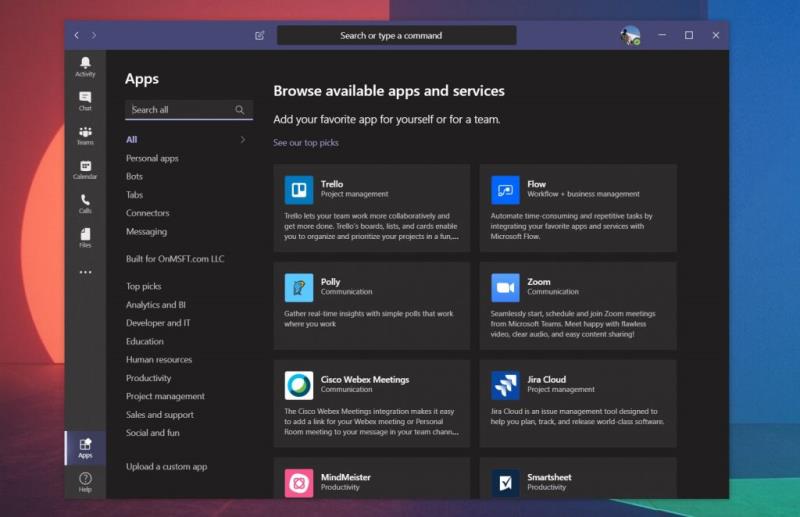
Az alkalmazások Teamshez való hozzáadásának legáltalánosabb módja a Teams bal oldalán található. Ekkor megjelenik egy Alkalmazások gomb. Mindenképpen kattintson rá, és megjelenik a Teamshez csatlakoztatható alkalmazások és szolgáltatások listája. Ha rákattint, a képernyő tetején található keresősáv segítségével megtalálhatja a keresett alkalmazást.
Miután megtalálta az alkalmazást, kattintson rá, majd kattintson a Hozzáadás gombra. Megjelenik egy leírás, amely megmondja, hogy az alkalmazás hol működik a Teamsben, legyen az lapokon, robotokban vagy üzenetekben. Ha az adott alkalmazás támogatja, akkor a Teams oldalán megjelenik egy ikon az alkalmazáshoz. Ha már nem szeretné használni az alkalmazást az oldalsávról, egyszerűen kattintson rá jobb gombbal, majd válassza az Eltávolítás lehetőséget.
Alkalmazások hozzáadása csevegés vagy csatorna lapjához
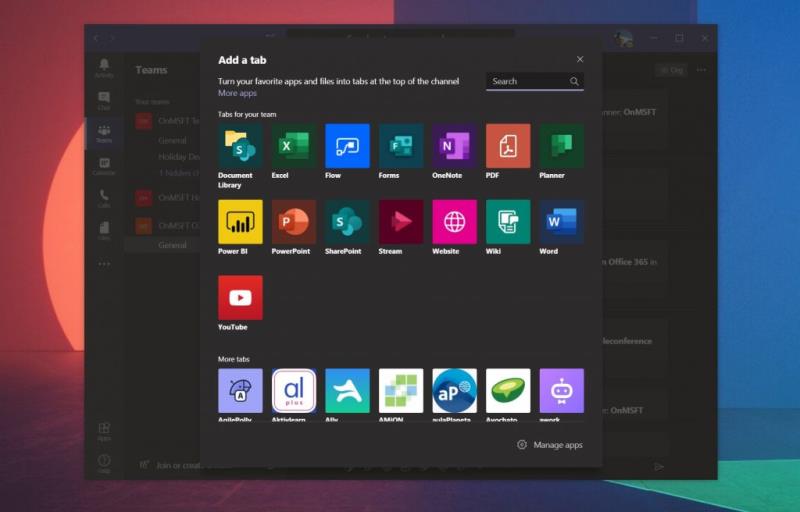
Nem minden alkalmazás támogatja a Teams bal oldalán való megjelenést, ezért néha az alkalmazások csak lapként jelennek meg a csevegésben vagy egy csatornán. A lapalkalmazások lehetővé teszik a tartalom megosztását és az együttműködést, közvetlenül a Teams-élményből.
Ha alkalmazásokat szeretne hozzáadni a csatorna vagy a csevegés egyik lapjához, lépjen arra a csatornára, csoportos csevegésre vagy személyes beszélgetésre, ahol az alkalmazást szeretné használni, majd kattintson a Lap hozzáadása lehetőségre. "+" gombként jelenik meg. Innen kiválaszthatja a kívánt alkalmazást. Sok közül választhat, például YouTube, Planner, PowerPoint és még sok más. Miután rákattintott a lapra, kiválaszthatja, hogy közzétesz-e a csatornán erről a lapról, ha szeretné, hogy mások tudják, hogy hozzáadtad az alkalmazást.
Alkalmazások hozzáadása csatlakozóként
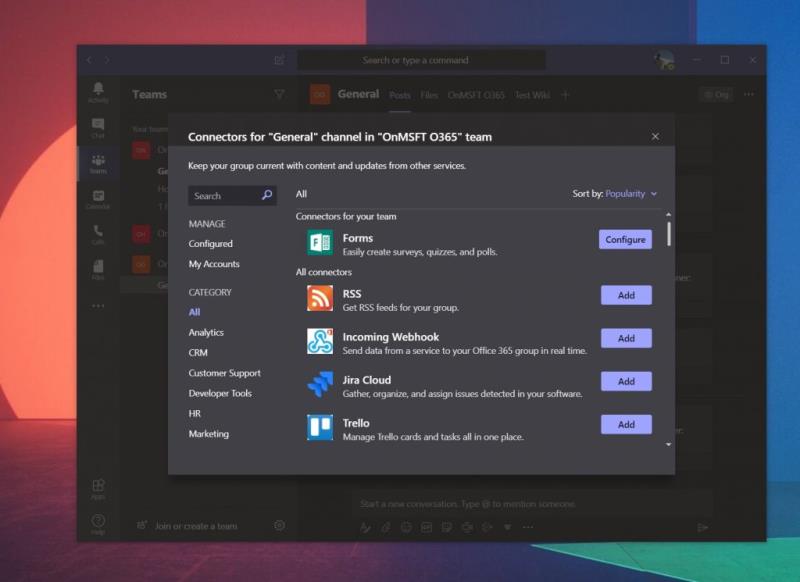
A Teamsben egy másik alkalmazástípust csatlakozónak neveznek. Az ilyen típusú alkalmazások értesítéseket szúrnak be a Microsoft Teams egyik csatornájába. Hozzáadhat egyet, ha arra a csatornára lép, amelyhez hozzá szeretné adni, és válassza a ... További beállítások, majd a Csatlakozók lehetőséget. Innen megtekintheti az alkalmazások listáját, valamint az értesítések konfigurálásának lehetőségét, ha már hozzáadásra kerültek. Újakat is hozzáadhat a Hozzáadás gombra kattintva.
Alkalmazások hozzáadása az üzenetkezelési területhez

Végül vannak üzenetküldő alkalmazások a Teamsben. Az ilyen típusú Teams-alkalmazásokat néha botoknak is nevezik, és lehetővé teszik, hogy tartalmat közvetlenül a Teams-üzenetekbe illesszen be. Hozzáadhat egyet az üzenetmező alatti "..." lehetőség kiválasztásával, majd kiválaszt egy alkalmazást. Ilyen módon is hozzáadhat alkalmazásokat, ha beírja a mezőt, majd válassza a Botok beszerzése lehetőséget.
Tekintse meg válogatásunkat a legjobb alkalmazásokért!
Most, hogy tudja, hogyan adhat hozzá alkalmazásokat a Teamshez, felmerülhet a kérdés, hogy melyiket érdemes használni. Korábban már foglalkoztunk ezzel , és a mi választásaink között szerepel a WIkipedia, a Trello, a Microsoft Flow és még sok más. Összehasonlítottuk a Teams-alkalmazásokat a Slacks-alkalmazásokkal is , ha jobban ismeri a Slacket. Tartsa hangolva a Blog.WebTech360-at a Teams legfrissebb híreiért, és feltétlenül írjon nekünk megjegyzést alább.

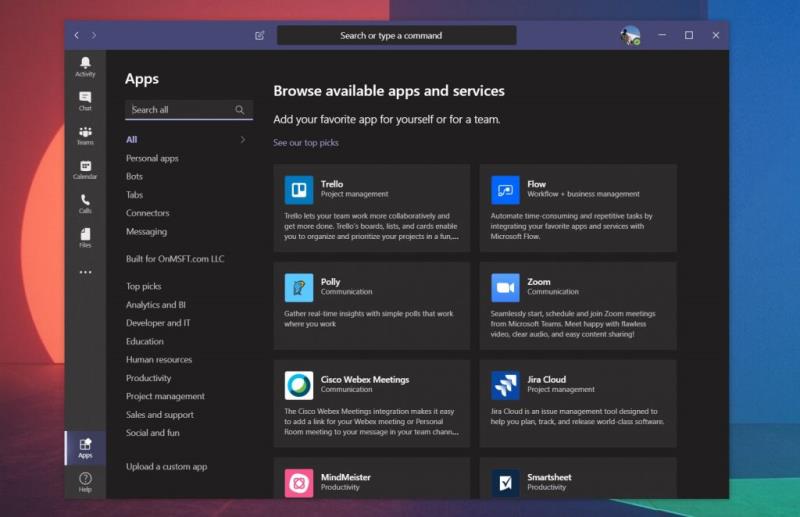
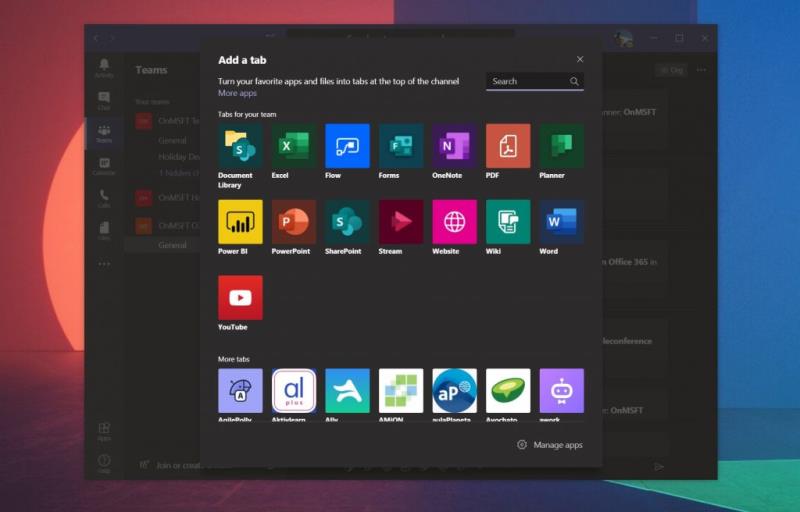
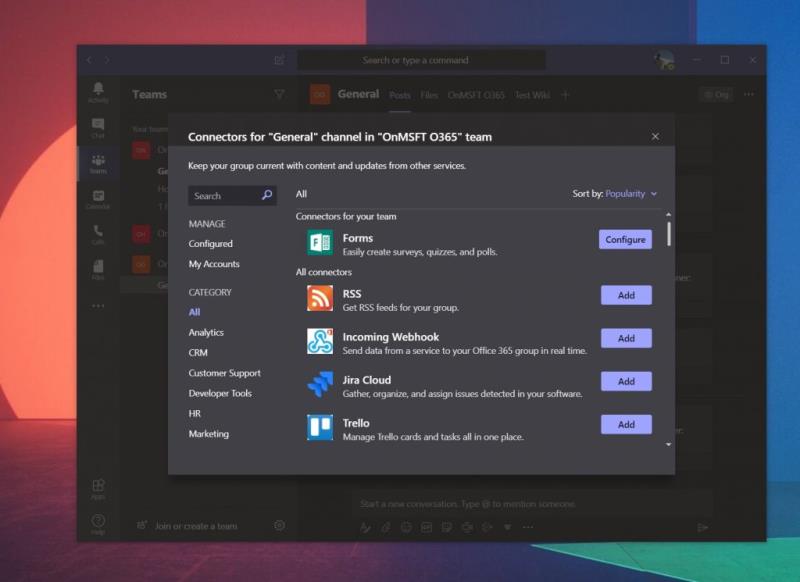












![Microsoft Teams 503-as hibakód [MEGOLDVA] Microsoft Teams 503-as hibakód [MEGOLDVA]](https://blog.webtech360.com/resources3/images10/image-182-1008231237201.png)














![Feltételes formázás egy másik cella alapján [Google Táblázatok] Feltételes formázás egy másik cella alapján [Google Táblázatok]](https://blog.webtech360.com/resources3/images10/image-235-1009001311315.jpg)
